Du hast dir gerade Serato Scratch Live zugelegt und benötigst jetzt ein paar DJ Tips, wie du starten sollst? Wie schließe ich die Hardware an, wie spiele ich Musik ab, was bedeuten all die Einstellungen. Das alles kann dich am Anfang schon ein wenig verunsichern. Deshalb gehen wie alles Schritt für Schritt durch, so dass keine Fragen offen bleiben.
In dieser Woche erkläre ich dir, was es mit den vier unterschiedlichen Layout-Einstellungen und den Abspieloptionen auf sich hat.
Serato Scratch Live Layout-Einstellungen
Hier bietet dir Serato Scratch Live vier Möglichkeiten alle Elemente auf deinem Bildschirm anzuzeigen. Je nachdem welches du auswählst, ändert sich die Fläche, die die Playlist und die Waveforms einnehmen und wie diese ausgerichtet sind.
Layout 1 – Horizontal & Nebeneinander
Diese erste Option hat den Vorteil, dass du dir sehr viele Titel und Playlisten – ohne scrollen zu müssen – anzeigen lassen kannst. Der Nachteil hiervon ist allerdings, dass die Wellenformen nur sehr klein und getrennt vom anderen Deck angezeigt werden. Auch kannst du die aktuelle Position innerhalb des gerade laufenden Tracks in Serato Scratch Live und die Cue-Punkte nicht wirklich erkennen.
Fazit: diese Option eignet sich wirklich nur zum reinen Abspielen, nicht aber zum Mixen der Titel.
Layout 2 – Vertikal & Nebeneinander
Hier laufen die Waveforms beider Decks direkt nebeneinander. Dies erleichtert dir das Mixen, aber auch den Einsatz von Cue-Punkten wesentlich. Auch kannst du hier sehen, wie lange dein Track, den du gerade abspielst noch läuft, bzw. wie lange du den Song schon gespielst hast. Der große Nachteil bei diesem Layout allerdings ist, dass der Platz um die Titel und Playlisten anzuzeigen, um ca. 30% eingeschränkt wurde.
Fazit: Wenn du mit einem kleinen Laptop auflegst, musst du schon ordentlich scrollen, wenn du durch deine DJ Playlisten gehst.
Layout 3 – Horizontal & Übereinander
Diese Serato Scratch Live Einstellung ist im Prinzip das Selbe wie Option 2, allerdings sind die Wellenformen hier horizontal übereinander angeordnet. Hierdurch steht etwas mehr Platz zur Verfügung, was die Darstellung der Wellen etwas vergrößert. Prinzipiell solltest du einfach einmal ausprobieren, bei welcher Darstellung dir das Mixen leichter fällt.
Fazit: Meiner Meinung nach die beste Mischung aus Details und Größe der Waveforms zum Mixen.
Layout 3 – Horizontal & Übereinander 2
Diese letzte Option ist eigentlich eine Kombination aus Alternative eins und drei. Somit kannst du beide Wave-Forms übereinander sehen, wobei jedoch beide stark verkleinert wurden. Hierdurch bleibt dir wieder mehr Platz für die Titel- und Playlisten. Allerdings musste deshalb die Übersicht der Cue-Punkte und eine detaillierte Zeitanzeige weichen.
Fazit: Ich würde ich dir diese Einstellung nicht raten, aber probier es am besten selber einmal aus.
Serato Scratch Live – Abspieloptionen
Gleich neben den vier Layout Einstellungen von Serato Scratch Live, findest du mehrer Optionen, die das Abspielverhalten des DJ Programms beinflussen.
Der Auto-Play Button
Wenn du den „Auto“-Button aktivierst, dann spielt Serato Scratch Live am Ende des gerade laufenden Tracks (falls du keinen anderer Song aus deiner Playlist auswählst) automatisch den nächsten Titel der aktuellen Playliste ab. In diesem Bild also „Can’t get enough“ von J Cole und Trey Songz.
Der Input-Kanal Button
Durch das Aktivieren des „L/R“-Buttons werden der linke und rechte Kanal deines Mischers in Serato Scratch Live vertauscht. An der Darstellung in Serato ändert sich dadurch jedoch nichts. In diesem Bild würde also „F#ck the City Up“ nun auf meinem rechten Kanal gespielt werden.
Das war’s für diese Woche. In der nächsten Woche werde ich dir erklären, was der Unterschied zwischen der verschiedenen Abspielmodi Relativ, Absolut und Intern in Serato Scratch Live auf sich hat und welcher für dich der Richtige ist.
Serato Scratch Live Beginner Guide 1
Google+ Tobias Laemmle
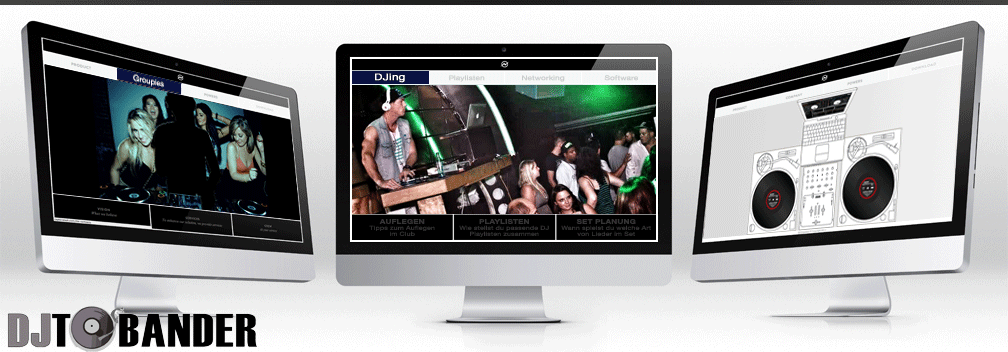
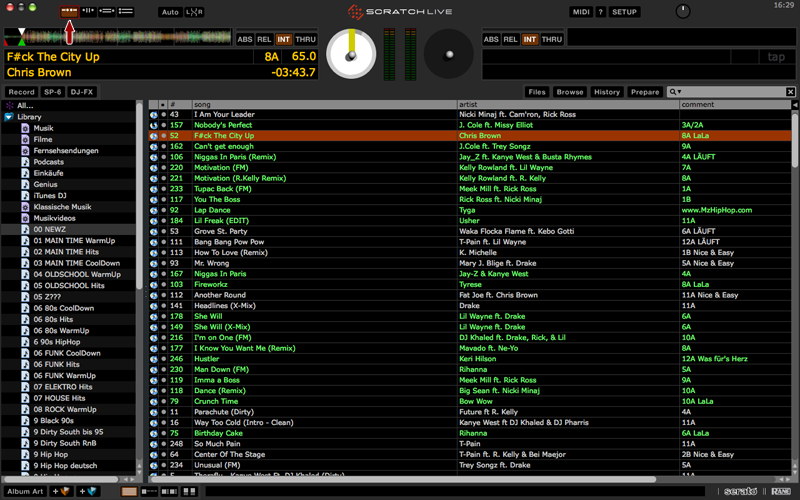
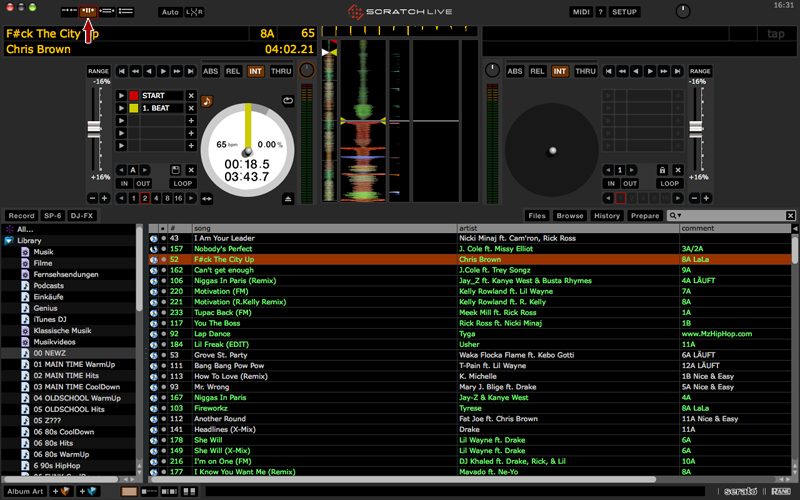
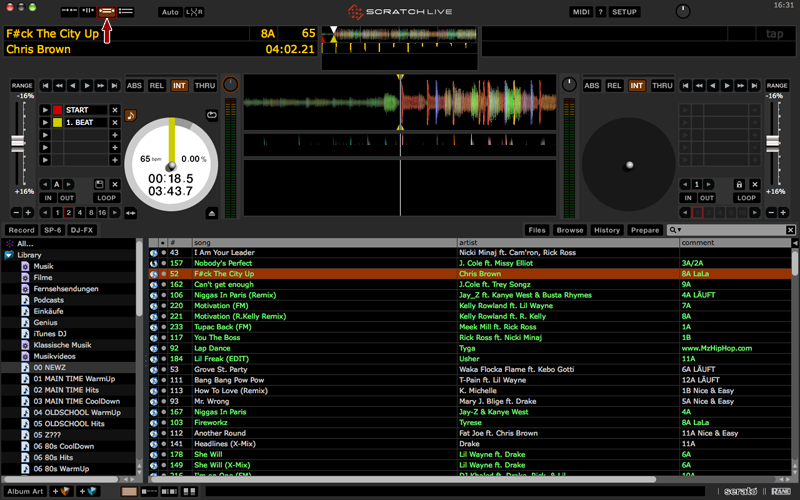
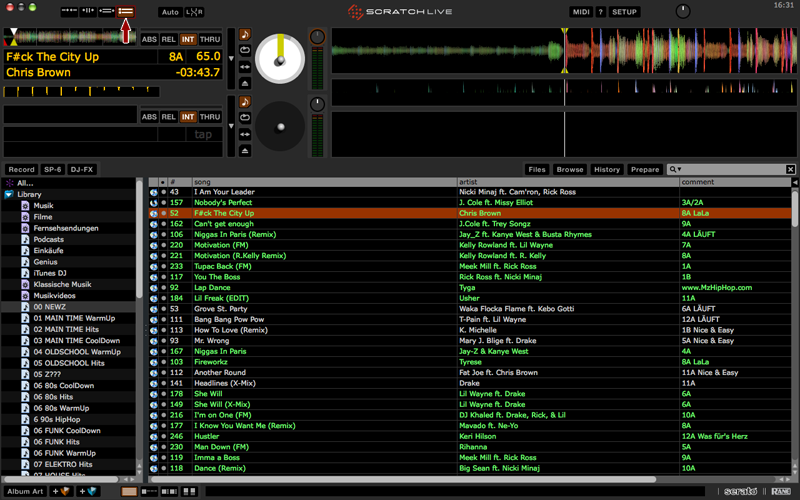

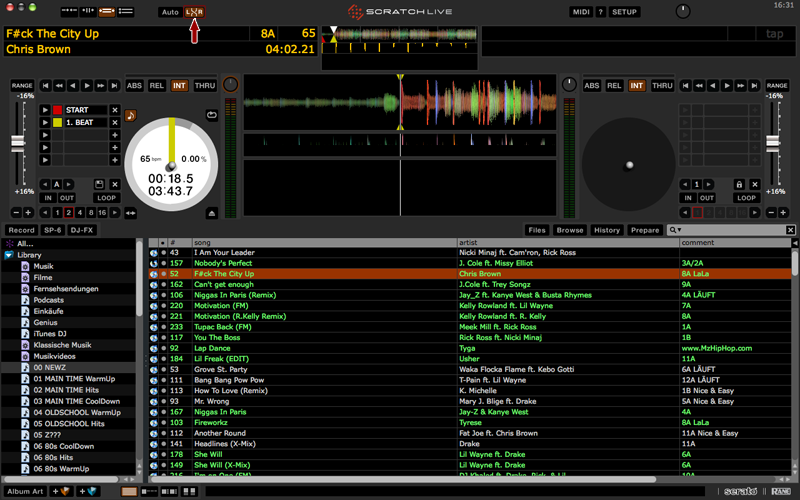
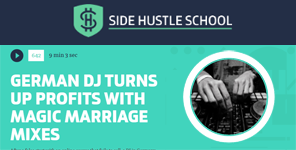

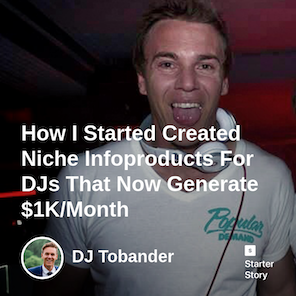
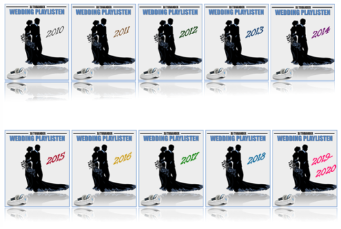
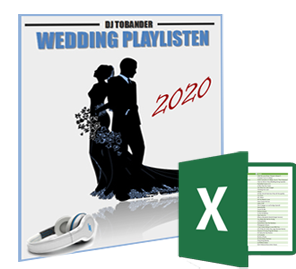
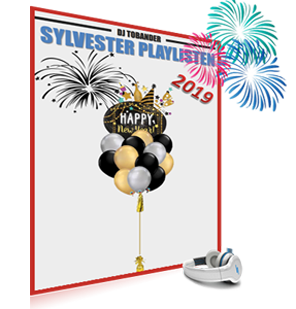

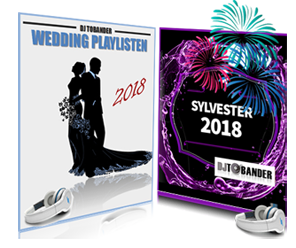

Eine frage zu Serato Playliste.
In meine Bibliothek kommen Täglich neue Tracks aber nur bei Serato kommen die nicht an oder ich lösche ein Ordner von meinem Mac und verteile die Lieder in unterordnet aber bei Serato kommt das nicht an was kann ich da tuen ?
Hallo Namik,
nutzt du iTunes zur Organisation deiner Bibliothek? Wenn ja, könnte das Problem an einem defekten iTunes XML-File liegen.
Gruß,
Tobi